各位好!这篇文章主要是给大家详细描述关于“dns异常各种方法都修复不了”的核心内容以及“电脑dns异常怎么都修复不了”的相关信息 , 希望对您有所帮助 , 请往下看 。
现在随着科技的高速发展 , 我们工作已经离不开电脑 , 电脑办公便捷高效 , dns异常怎么都修复不了怎么办呢?出现此问题你知道如何解决吗?接下来本次小白和大家分享下具体操作方案吧~
1、首先点击桌面下方的网络连接 , 点击“网络和Internet”设置 。

文章插图
2、进入后选择左侧的以太网 , 点击更改适配器选项 。
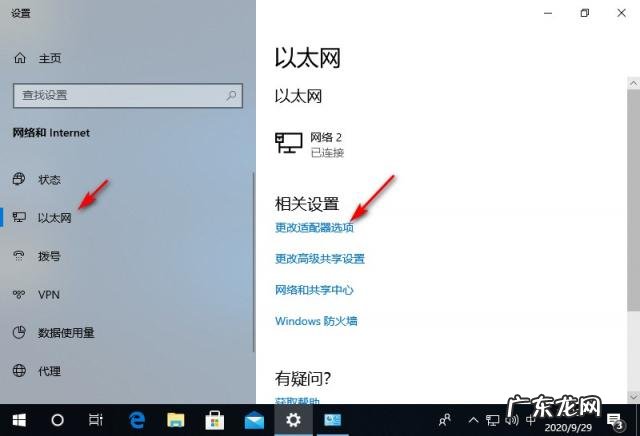
文章插图
3、之后右击当前网络选择属性 , 再点击“Internet协议版本4(TCP/IPv4)” 。

文章插图

文章插图
4、最后点击属性 , 选择“自动获得DNS服务器地址” , 点击确定即可 。
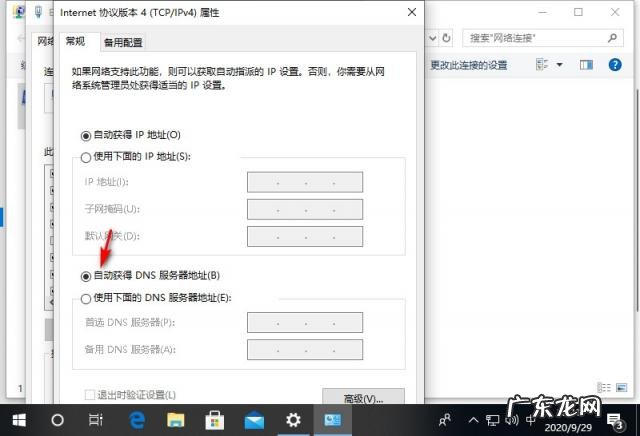
文章插图
【电脑dns异常怎么都修复不了 dns异常各种方法都修复不了】好了~以上内容就是关于“dns异常怎么都修复不了”具体操作方法 , 不会的用户 , 可以参考以上方法进行解决问题 , 一般情况下是可以处理的 , 不妨试试吧!
- 电脑屏幕指定区域截图 电脑截图如何指定区域截屏的
- 开机f1怎么取消|台式机怎么取消f1开机 如何取消电脑开机按f1
- 笔记本电脑怎么安装打印机 电脑怎么安装打印机驱动程序
- 新电脑怎么装系统win7 新电脑怎么装系统windows10
- 华硕笔记本怎么设置 华硕笔记本电脑u盘启动设置方法
- 电脑的复制粘贴快捷键是哪个 电脑复制粘贴快捷键是什么?
- 家里还能使用的旧电脑有点卡,你都是怎么处理的?
- ThinkPad 电脑开着机不用会黑屏唤醒不了 电脑黑屏却开着机按什么键可以重新启动
- 笔记本电脑 键盘怎么拆 笔记本键盘拆解步骤 超级详细
- 电脑win7系统安装步骤 安装电脑win7系统的步骤图解
特别声明:本站内容均来自网友提供或互联网,仅供参考,请勿用于商业和其他非法用途。如果侵犯了您的权益请与我们联系,我们将在24小时内删除。
